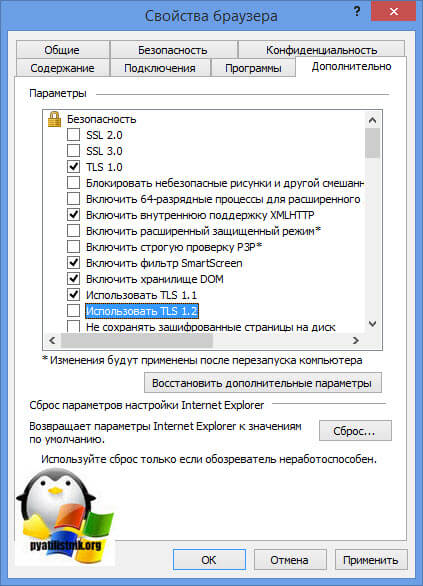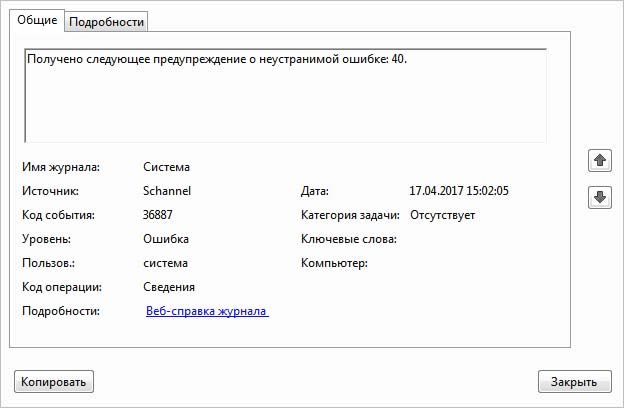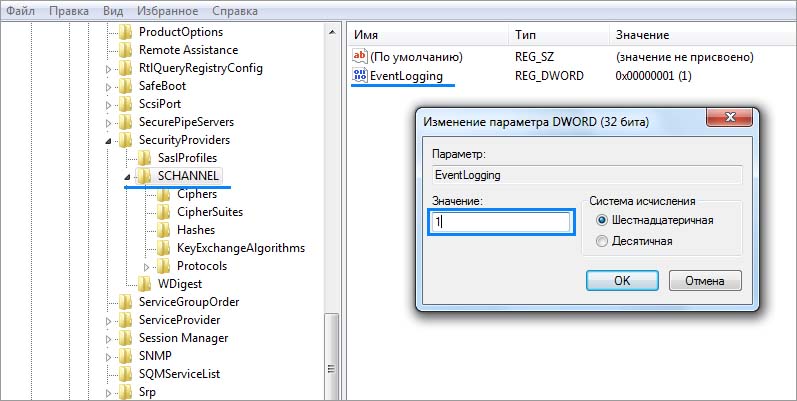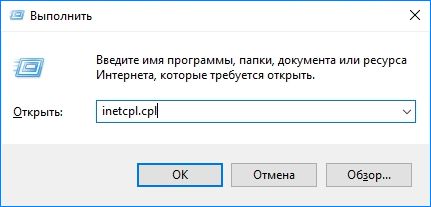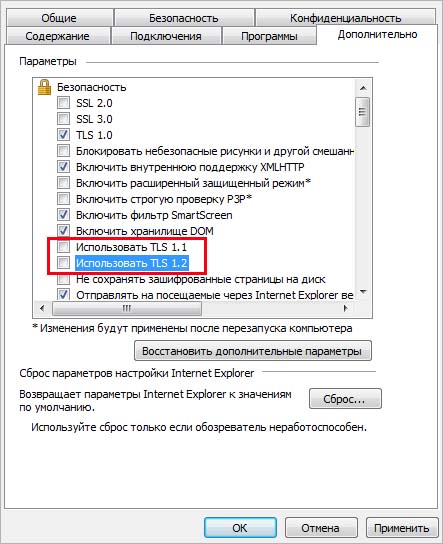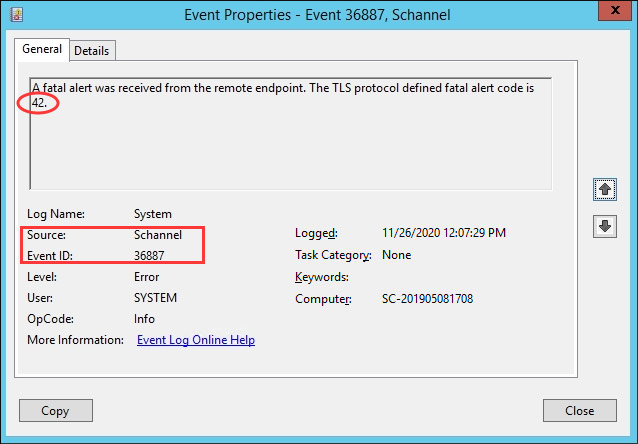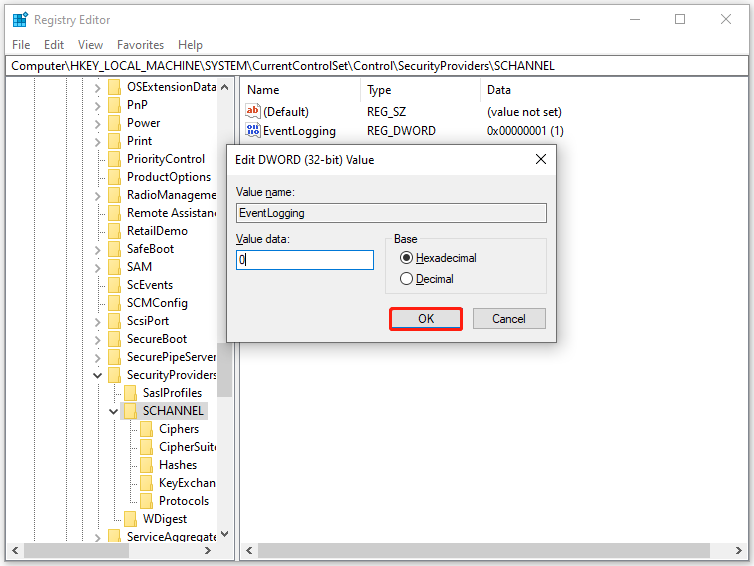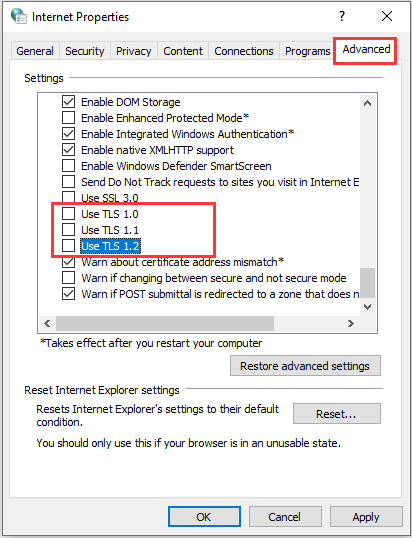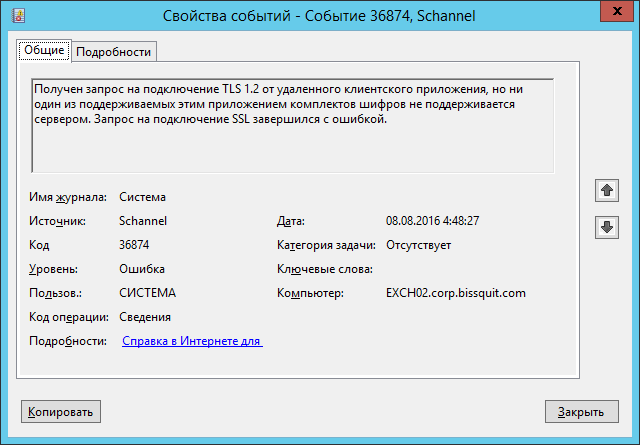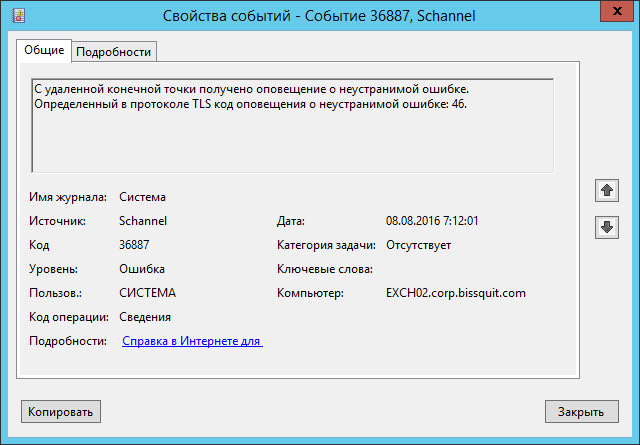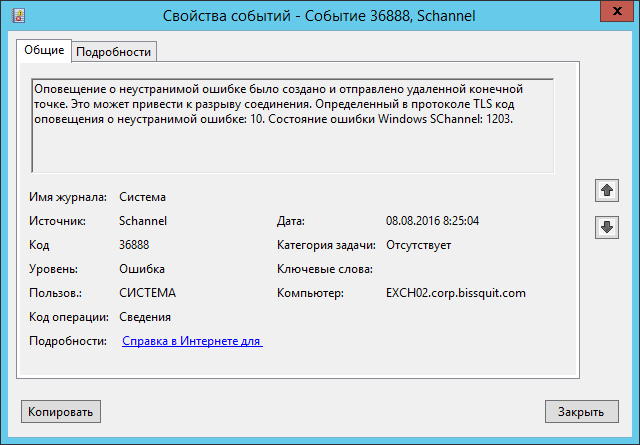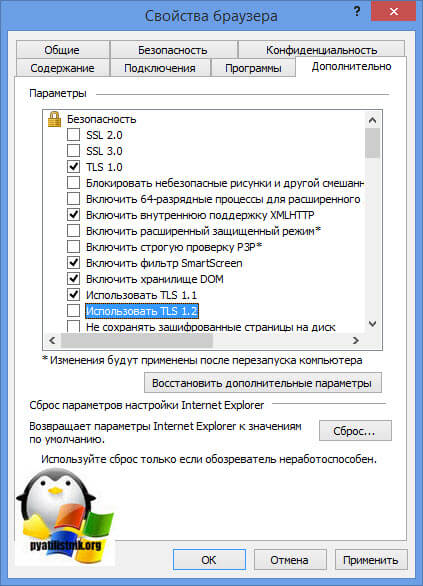Обновлено 20.06.2019
Добрый день! Уважаемые читатели и гости крупного IT блога Pyatilistnik.org. В прошлый раз мы с вами научились ремонтировать ваше оборудование в операционных системах Windows, у которых был статус ошибки «Запуск этого устройства невозможен. (код 10)». Двигаемся дальше и мы рассмотрим ситуацию, когда у вас на компьютере или сервере в журналах событий, фиксируется ошибка «Schannel ID 36887: С удаленной конечной точки получено оповещение о неустранимой ошибке. Определенный в протоколе TLS код оповещения о неустранимой ошибке: 40«. Мы рассмотрим на сколько критичны данные события и стоит ли на них обращать внимание.
Описание ошибки Schannel 3688
И так я проводил оптимизацию своей RDS фермы, кто не помнит, то в последнем посте я производил удаление неактивных портов TS. После после выполненной оптимизации я перезагрузил RDSH сервер и стал мониторить наличие новых и старых ошибок. Мое внимание привлекла ошибка из системного журнала логов Windows.
Ошибка «СИСТЕМА», Источник Schannel ID 3688: С удаленной конечной точки получено оповещение о неустранимой ошибке. Определенный в протоколе TLS код оповещения о неустранимой ошибке: 40.
Ошибка «СИСТЕМА», Источник Schannel ID 3688: С удаленной конечной точки получено оповещение о неустранимой ошибке. Определенный в протоколе TLS код оповещения о неустранимой ошибке: 70.
Что такое Secure Channel
Schannel означает Secure Channel — библиотека, криптографический провайдер (Security Support Provider — SSP) — Защищенный канал, который содержит набор протоколов безопасности, которые обеспечивают зашифрованную идентификацию и безопасную связь. Пакет используется программным обеспечением, использующим встроенные SSL и TLS, в том числе IIS, Active Directory, OWA, Exchange, Internet Explorer и Центр обновления Windows.
Для начала вам необходимо понять, что за процесс или приложение вызывает данную ошибку. Что мы делаем, открываем самое свежее оповещение и переходим на вкладку подробности, режим XML. Находим тут строку «<Execution ProcessID=»696« ThreadID=»26540« />«, как видим ошибку вызывает процесс с ID 696
Далее нам необходимо понять, что это за процесс, для этого откройте командную строку или окно PowerShell и введите команду:
tasklist /svc | findstr 696
В результате мы видим отфильтрованный вывод всех процессов у которых в ID встречается 696. Оказывается, что 696 ID имеет процесс lsass.exe, системный процесс Windows, но тут может быть и другой процесс, например, geforce experience, удалив который или обновив, вы избавитесь от ошибки 36887. Но в моем случае, это lsass.exe.
Я стал искать закономерности в работе данного сервера и мне удалось ее обнаружить. Теперь я точно определил, когда происходят эти события в Schannel. Они возникают только тогда, когда я пытаюсь получить безопасное подключение к интернет-банкингу службы одного конкретного банка. Они не возникают, когда я пытаюсь получить безопасное соединение с любым другим онлайн-сервисом. Похоже, что-то пошло не так во время обмена рукопожатиями SSL/TLS. В таком случае вы можете поступить двумя путями:
- Позвонить в банк и разобраться почему они не используют TLS 1.2
- Отключить в Internet Explorer использование TLS 1.2 и запретить в журналах Windows регистрацию событий «Schannel ID 3688: С удаленной конечной точки получено оповещение о неустранимой ошибке. Определенный в протоколе TLS код оповещения о неустранимой ошибке: 40«
Правильный метод
На время пока у вас идет общение с представителями клиент-банка, вы можете в реестре Windows запретить журналирование для данного события. Для этого откройте ветку:
HKLMSystemCurrentControlSetControlSecurityProvidersSCHANNEL
Найдите ключ EventLogging и выставите ему значение 0.
- 0 — не записывать в журнал
- 1 — записывать в журнал ошибок
- 2 — записывать в журнал предупреждений
- 3 — Журнал информационные и успешные события
После внесения ключа реестра, может потребоваться перезагрузка компьютера или сервера.
Более грубый метод
Чтобы отключить в системе появление событий Schannel ID 3688 вам необходимо открыть ваш браузер Internet Explorer 11 и перейти в раздел «Свойства браузера»
Далее идем на вкладку «Дополнительно», где выключаем пункт «Использовать TLS 1.2», что не совсем правильно с точки зрения безопасности. Перезапускаем браузер и пользуемся своим клиент-банком.
На этом у меня все, мы с вами рассмотрели причины и решения ошибки с кодом ID 3688. С вами был Иван Семин, автор и создатель IT портала Pyatilistnik.org.
При просмотре журнала событий можно обнаружить много записей ошибки Schannel с кодом 36887. Она сопровождается сообщением, что с удаленной конечной точки получено оповещение о неустранимой ошибке 42. По сути, SChannel — это набор протоколов безопасности, который обеспечивает реализацию механизмов аутентификации и защищенной связи между вовлеченными узлами.
Содержание
- 1 Причины ошибки
- 2 Создание параметра EventLogging в системном реестре
- 3 Удаление пакета KB3161606
- 4 Удаление антивируса ESET
- 5 Отключение параметров использования TLS
Причины ошибки
С ошибкой SChannel 36887 можно столкнуться по ряду причин:
- В системном реестре отсутствует значение EventLogging. Поскольку в системе отсутствует выделенный раздел реестра, она не может сбрасывать эти события.
- Протокол TLS 1.0 был отключен обновлением KB3161606. В этом случаю нужно удалить этот патч и заблокировать его повторную установку.
- Шифрование TLS 1.0 блокируется антивирусом. Известны случаи, когда к этому был причастен ESET.
- Повреждены или отсутствуют системные файлы. Для устранения ошибки требуется проверка системы командами SFC или DISM.
Создание параметра EventLogging в системном реестре
К ошибке SChannel 36887 с кодом 42 часто приводит отсутствие раздела реестра, в котором система сможет сбрасывать подобные события. В этом случае с помощью Редактора реестра нужно создать параметр EventLogging внутри раздела SecurityProviders / Schannel. Этот способ эффективен в версиях Windows Server.
Откройте Редактор реестра командой regedit из окна Win + R. При отображении запроса от контроля учетных записей пользователей щелкните на кнопку «Да», чтобы предоставить права администратора.
В левой панели перейдите к следующей локации:
HKEY_LOCAL_MACHINESystemCurrentControlSetControlSecurityProvidersSCHANNEL
В правой части окна проверьте, есть ли параметр EventLogging. При его отсутствии щелкните правой кнопкой мыши на разделе SCHANNEL и выберите: Создать – Параметр DWORD (32 бита). Затем присвойте ему имя EventLogging.
Дважды щелкните на созданном параметре и в поле Значение установите «1». Сохраните изменения на «ОК», и перезагрузите компьютер.
Теперь перейдите в журнал просмотра событий и проверьте, есть ли записи с неустранимой ошибкой SChannel 36887.
Удаление пакета KB3161606
Одной из распространенных причин, вызывающую ошибку Schannel 36887, является пакет обновления KB3161606, который отключает шифрование TLS 1.0. Этот протокол является устаревшим, но некоторые приложения все еще его используют. Чтобы обратно включить TLS 1.0, отмените обновление и заблокируйте его повторную установку.
Откройте мастера восстановления системы командой rstrui из окна Win + R.
В первом окне нажмите кнопку «Далее», затем отметьте флажком опцию показать другие точки восстановления.
Выберите снимок системы, созданный перед установкой проблемного обновления, которое привело к ошибке Schannel 36887.
В следующем окне нажмите на кнопку «Готово», чтобы запустить операцию возврата системы к предыдущему состоянию. Компьютер перезагрузится и все изменения, внесенные после создания точки восстановления, включая пакет KB3161606, будут отменены.
Если остановитесь на этом шаге Windows автоматически переустановит обновление, которое снова отключит шифрование TLS 1.0. Чтобы этого избежать, нужно скрыть это обновление.
Для этого сделайте запрос в интернете «wushowhide.diagcab», и с официального сайта Майкрософта загрузите средство для скрытия обновлений.
После двойным щелчком мыши откройте утилиту и нажмите на «Дополнительно», чтобы включить автоматическое применение исправлений.
Перейдите к следующему экрану, дождитесь завершения начального сканирования, затем щелкните на кнопку «Скрыть обновление». Установите флажок напротив обновления KB3161606 и перейдите к следующему окну. Подождите до завершения операции, затем перезапустите компьютер.
Откройте журнал просмотра событий и проверьте, есть ли новые записи с ошибкой SChannel 36887.
Удаление антивируса ESET
Как известно, антивирус ESET Antivirus Endpoint блокирует устаревший протокол шифрования TLS 1.0. Если установлены программы, которые используют старую технологию, нужно удалить ESET. Имейте в виду, что отключение в реальном времени не будет работать, поскольку блокировка применяется на уровне брандмауэра.
Если удастся исправить ошибку SChannel 36887, рассмотрите возможность установки другого антивируса или активируйте Защитника Windows.
Перейдите в раздел «Программы и компоненты» командой appwiz.cpl из окна Win + R.
Найдите в списке ESET Antivirus Endpoint, щелкните на него правой кнопкой мыши и выберите «Удалить».
После перезапустите компьютер и проверьте, решена ли проблема.
Отключение параметров использования TLS
Если обнаружили, что ошибка возникает при посещении определенных сайтов, вполне вероятно, что они не используют шифрование TLS. Чтобы это проверить, отключите опцию «Использовать TLS» в свойствах Интернета. Имейте в виду, что это решение может сделать систему уязвимой перед некоторыми угонщиками браузеров, поэтому применимо только для временного исправления.
Откройте свойства Интернета запуском команды inetcpl.cpl из диалогового окна Win +R.
На вкладке Дополнительно в разделе Безопасность снимите все флажки с опций «Использовать TLS». Примените изменения, и закройте окно.
Перезагрузите компьютер и попробуйте посетить сайты, которые вызывали неустранимую ошибку SChannel 36887 (42).
Если проблема остается, выполните проверку целостности систему командами SFC и DISM для обнаружения и восстановления поврежденных файлов Windows. Для этого откройте командную строку от имени администратора с помощью системного поиска и по очереди выполните команды:
- sfc /scannow
- DISM /Online /Cleanup-Image /RestoreHealth.
- Partition Wizard
- Partition Manager
- How to Fix Schannel Error Event ID 36887 – 4 Methods
How to Fix Schannel Error Event ID 36887 – 4 Methods [Partition Manager]
By Amanda | Follow |
Last Updated April 18, 2022
Plenty of Windows users have reported the Schannel error on the forum. This error can be found in Event Viewer, and it comes up with the Event ID 36887. How to fix this annoying problem? In this post developed by MiniTool Partition Wizard, you will learn about several feasible solutions to this issue.
Many Windows users have posted their experiences of encountering Schannel error 36887 on the forum. According to their reports, they saw many Schannel Error entries with the Event ID 36887 after they opened Windows Event Viewer.
Schannel, the source of these error entries, refers to the Secure Channel system which is used by Windows to authenticate access and encrypt data. The Schannel system includes all of the protocols and authentication techniques, and any errors within it indicate problems with processing.
You can open up the error entry to check its properties. Under the General tab, you may see an error message: A fatal alert was received from the remote endpoint. The TLS protocol defined fatal alert code is 42. The fatal alert code may differ in other cases.
The event ID 36887 fatal alert 42 error could be caused by various factors, including corrupted system files, antivirus interference, and so on. If you encounter the annoying problem unfortunately, you may fix it with the methods listed below. Let’s check the details.
Fix 1: Modify Your Registry
In some cases, this problem appears due to lack of the EventLogging registry key. So, you might be able to fix it by creating such a key. But before that, you had better back up your registry in advance, as any misoperation for the registry may lead to unrecoverable damage to your system.
Step 1: Press Windows + R to bring up Run window.
Step 2: Input regedit in the empty box and press Enter to open Registry Editor.
Step 3: Input the following path to the address bar and press Enter to locate the SCHANNEL folder: ComputerHKEY_LOCAL_MACHINESYSTEMCurrentControlSetControlSecurityProvidersSCHANNEL
Step 4: Right-click the empty space, choose New > DWORD (32-bit) Value to create a new key, and name the key as EventLogging.
Note: If there is already an EventLogging key in the right pane, you need to skip this method and move on to the next one.
Step 5: After opening the key, set its Value data to 0 and choose Hexadecimal. Then, click OK to save changes.
After that, restart your computer and check if the Schannel error has been resolved.
Fix 2: Uninstall Windows Update Patch KB3161606
It has been proven that the Windows update patch KB3161606 that ends up disabling TLS 1.0 could lead to the Schannel error event ID 36887. If you have updated your Windows recently, try uninstalling the update. Alternatively, you can also perform a system restore to bring your Windows back to an earlier date.
After removing the problematic update, you need to hide it to prevent your Windows from reinstalling it automatically. Then, restart your computer to see if the problem disappears. If this don’t work for you, just continue with the next solution.
Fix 3: Perform SFC and DISM Scan
Some system files are responsible for TSL encryption and you might also receive the Schannel error 36887 (fatal alert 42) if these files get corrupted. To fix the corrupted system files, you can use the Windows built-in utility: System File Checker by following the steps below:
- Invoke Run
- Input cmd and press Ctrl + Shift + Enter to run Command Prompt as administrator.
- Type the command sfc /scannow and press Enter.
After the verification process is completed, restart your device and check if the error is fixed. If not, you can keep your Internet connection stable and perform DISM scan.
Fix 4: Disable TLS
Disabling TLS may leave your system vulnerable to certain browser hijackers, but it could help you resolve the Schannel error temporarily. If the above methods fail to fix the issue, you can try this solution.
Here’s a simple guide:
Step 1: Input inetcpl.cpl in the Run window to open Internet Properties.
Step 2: Switch to the Advanced tab, and scroll down to the TLS options under the Settings section. Then, uncheck all the Use TLS options to disable them.
Step 3: Click Apply and OK. Restart your computer for the changes to take effect.
Have you fixed the Schannel error with the above solutions? Some users reported that they have get rid of the issue by uninstalling ESET Antivirus or updating CCleaner to the latest version. It could be helpful if you are using these programs.
About The Author
Position: Columnist
Amanda has been working as English editor for the MiniTool team since she was graduated from university. She enjoys sharing effective solutions and her own experience to help readers fix various issues with computers, dedicated to make their tech life easier and more enjoyable.
She has published many articles, covering fields of data recovery, partition management, disk backup, and etc. In order to provide more useful tips and information, she is still committed to expand her technical knowledge.
- Partition Wizard
- Partition Manager
- How to Fix Schannel Error Event ID 36887 – 4 Methods
How to Fix Schannel Error Event ID 36887 – 4 Methods [Partition Manager]
By Amanda | Follow |
Last Updated April 18, 2022
Plenty of Windows users have reported the Schannel error on the forum. This error can be found in Event Viewer, and it comes up with the Event ID 36887. How to fix this annoying problem? In this post developed by MiniTool Partition Wizard, you will learn about several feasible solutions to this issue.
Many Windows users have posted their experiences of encountering Schannel error 36887 on the forum. According to their reports, they saw many Schannel Error entries with the Event ID 36887 after they opened Windows Event Viewer.
Schannel, the source of these error entries, refers to the Secure Channel system which is used by Windows to authenticate access and encrypt data. The Schannel system includes all of the protocols and authentication techniques, and any errors within it indicate problems with processing.
You can open up the error entry to check its properties. Under the General tab, you may see an error message: A fatal alert was received from the remote endpoint. The TLS protocol defined fatal alert code is 42. The fatal alert code may differ in other cases.
The event ID 36887 fatal alert 42 error could be caused by various factors, including corrupted system files, antivirus interference, and so on. If you encounter the annoying problem unfortunately, you may fix it with the methods listed below. Let’s check the details.
Fix 1: Modify Your Registry
In some cases, this problem appears due to lack of the EventLogging registry key. So, you might be able to fix it by creating such a key. But before that, you had better back up your registry in advance, as any misoperation for the registry may lead to unrecoverable damage to your system.
Step 1: Press Windows + R to bring up Run window.
Step 2: Input regedit in the empty box and press Enter to open Registry Editor.
Step 3: Input the following path to the address bar and press Enter to locate the SCHANNEL folder: ComputerHKEY_LOCAL_MACHINESYSTEMCurrentControlSetControlSecurityProvidersSCHANNEL
Step 4: Right-click the empty space, choose New > DWORD (32-bit) Value to create a new key, and name the key as EventLogging.
Note: If there is already an EventLogging key in the right pane, you need to skip this method and move on to the next one.
Step 5: After opening the key, set its Value data to 0 and choose Hexadecimal. Then, click OK to save changes.
After that, restart your computer and check if the Schannel error has been resolved.
Fix 2: Uninstall Windows Update Patch KB3161606
It has been proven that the Windows update patch KB3161606 that ends up disabling TLS 1.0 could lead to the Schannel error event ID 36887. If you have updated your Windows recently, try uninstalling the update. Alternatively, you can also perform a system restore to bring your Windows back to an earlier date.
After removing the problematic update, you need to hide it to prevent your Windows from reinstalling it automatically. Then, restart your computer to see if the problem disappears. If this don’t work for you, just continue with the next solution.
Fix 3: Perform SFC and DISM Scan
Some system files are responsible for TSL encryption and you might also receive the Schannel error 36887 (fatal alert 42) if these files get corrupted. To fix the corrupted system files, you can use the Windows built-in utility: System File Checker by following the steps below:
- Invoke Run
- Input cmd and press Ctrl + Shift + Enter to run Command Prompt as administrator.
- Type the command sfc /scannow and press Enter.
After the verification process is completed, restart your device and check if the error is fixed. If not, you can keep your Internet connection stable and perform DISM scan.
Fix 4: Disable TLS
Disabling TLS may leave your system vulnerable to certain browser hijackers, but it could help you resolve the Schannel error temporarily. If the above methods fail to fix the issue, you can try this solution.
Here’s a simple guide:
Step 1: Input inetcpl.cpl in the Run window to open Internet Properties.
Step 2: Switch to the Advanced tab, and scroll down to the TLS options under the Settings section. Then, uncheck all the Use TLS options to disable them.
Step 3: Click Apply and OK. Restart your computer for the changes to take effect.
Have you fixed the Schannel error with the above solutions? Some users reported that they have get rid of the issue by uninstalling ESET Antivirus or updating CCleaner to the latest version. It could be helpful if you are using these programs.
About The Author
Position: Columnist
Amanda has been working as English editor for the MiniTool team since she was graduated from university. She enjoys sharing effective solutions and her own experience to help readers fix various issues with computers, dedicated to make their tech life easier and more enjoyable.
She has published many articles, covering fields of data recovery, partition management, disk backup, and etc. In order to provide more useful tips and information, she is still committed to expand her technical knowledge.
- Remove From My Forums
-
Общие обсуждения
-
На терминальном сервере появилась данная ошибка последние 3 дня и за день накапливается по 2600 сообщений. Что означает данная ошибка и с чего она могла появится софт не ставили и обновление не накатывали?
Имя журнала: System
Источник: Schannel
Дата: 24.04.2017 11:15:31
Код события: 36887
Категория задачи:Отсутствует
Уровень: Ошибка
Ключевые слова:
Пользователь: система
Компьютер: TERMINALM..ru
Описание:
Получено следующее предупреждение о неустранимой ошибке: 80.
Xml события:
<Event xmlns=»http://schemas.microsoft.com/win/2004/08/events/event»>
<System>
<Provider Name=»Schannel» Guid=»{1F678132-5938-4686-9FDC-C8FF68F15C85}» />
<EventID>36887</EventID>
<Version>0</Version>
<Level>2</Level>
<Task>0</Task>
<Opcode>0</Opcode>
<Keywords>0x8000000000000000</Keywords>
<TimeCreated SystemTime=»2017-04-24T08:15:31.773140000Z» />
<EventRecordID>109875</EventRecordID>
<Correlation />
<Execution ProcessID=»740″ ThreadID=»39628″ />
<Channel>System</Channel>
<Computer>TERMINALM.ru</Computer>
<Security UserID=»S-1-5-18″ />
</System>
<EventData>
<Data Name=»AlertDesc»>80</Data>
</EventData>
</Event>- Изменено
24 апреля 2017 г. 8:24
- Изменен тип
Petko KrushevMicrosoft contingent staff
2 мая 2017 г. 8:07
- Изменено
| Номер ошибки: | Ошибка 36887 | |
| Название ошибки: | Windows Error 36887 | |
| Описание ошибки: | Ошибка 36887: Возникла ошибка в приложении Windows. Приложение будет закрыто. Приносим извинения за неудобства. | |
| Разработчик: | Microsoft Corporation | |
| Программное обеспечение: | Windows | |
| Относится к: | Windows XP, Vista, 7, 8, 10, 11 |
Объяснение «Windows Error 36887»
Это наиболее распространенное условие «Windows Error 36887», известное как ошибка времени выполнения (ошибка). Когда дело доходит до программного обеспечения, как Windows, инженеры могут использовать различные инструменты, чтобы попытаться сорвать эти ошибки как можно скорее. К сожалению, инженеры являются людьми и часто могут делать ошибки во время тестирования, отсутствует ошибка 36887.
Ошибка 36887 может столкнуться с пользователями Windows, если они регулярно используют программу, также рассматривается как «Windows Error 36887». Когда это происходит, конечные пользователи могут сообщить Microsoft Corporation о наличии ошибок «Windows Error 36887». Затем Microsoft Corporation исправит ошибки и подготовит файл обновления для загрузки. Если есть запрос на обновление Windows, это обычно обходной путь для устранения проблем, таких как ошибка 36887 и другие ошибки.
Что на самом деле вызывает ошибку времени выполнения 36887?
В первый раз, когда вы можете столкнуться с ошибкой среды выполнения Windows обычно с «Windows Error 36887» при запуске программы. Причины сбоев обработки можно отличить, классифицируя ошибки 36887 следующим образом:.
Ошибка 36887 Crash — Ошибка 36887 может привести к полному замораживанию программы, что не позволяет вам что-либо делать. Когда Windows не может обеспечить достаточный вывод для данного ввода или действительно не знает, что выводить, он часто путает систему таким образом.
«Windows Error 36887» Утечка памяти — Ошибка 36887 утечка памяти происходит и предоставляет Windows в качестве виновника, перетаскивая производительность вашего ПК. Возможные причины из-за отказа Microsoft Corporation девыделения памяти в программе или когда плохой код выполняет «бесконечный цикл».
Ошибка 36887 Logic Error — логическая ошибка Windows возникает, когда она производит неправильный вывод, несмотря на то, что пользователь предоставляет правильный ввод. Это происходит, когда исходный код Microsoft Corporation вызывает уязвимость при обработке информации.
Повреждение, отсутствие или удаление файлов Windows Error 36887 может привести к ошибкам Windows. Основной способ решить эти проблемы вручную — заменить файл Microsoft Corporation новой копией. Более того, поддержание чистоты реестра и его оптимизация позволит предотвратить указание неверного пути к файлу (например Windows Error 36887) и ссылок на расширения файлов. По этой причине мы рекомендуем регулярно выполнять очистку сканирования реестра.
Ошибки Windows Error 36887
Windows Error 36887 Проблемы, связанные с Windows:
- «Ошибка в приложении: Windows Error 36887»
- «Недопустимая программа Win32: Windows Error 36887»
- «Извините за неудобства — Windows Error 36887 имеет проблему. «
- «Файл Windows Error 36887 не найден.»
- «Отсутствует файл Windows Error 36887.»
- «Ошибка запуска программы: Windows Error 36887.»
- «Не удается запустить Windows Error 36887. «
- «Windows Error 36887 остановлен. «
- «Неверный путь к приложению: Windows Error 36887.»
Проблемы Windows Error 36887 с участием Windowss возникают во время установки, при запуске или завершении работы программного обеспечения, связанного с Windows Error 36887, или во время процесса установки Windows. Отслеживание того, когда и где возникает ошибка Windows Error 36887, является важной информацией при устранении проблемы.
Создатели Windows Error 36887 Трудности
Проблемы Windows Error 36887 могут быть отнесены к поврежденным или отсутствующим файлам, содержащим ошибки записям реестра, связанным с Windows Error 36887, или к вирусам / вредоносному ПО.
Более конкретно, данные ошибки Windows Error 36887 могут быть вызваны следующими причинами:
- Недопустимая (поврежденная) запись реестра Windows Error 36887.
- Загрязненный вирусом и поврежденный Windows Error 36887.
- Другая программа злонамеренно или по ошибке удалила файлы, связанные с Windows Error 36887.
- Другая программа находится в конфликте с Windows и его общими файлами ссылок.
- Windows/Windows Error 36887 поврежден от неполной загрузки или установки.
Продукт Solvusoft
Загрузка
WinThruster 2022 — Проверьте свой компьютер на наличие ошибок.
Совместима с Windows 2000, XP, Vista, 7, 8, 10 и 11
Установить необязательные продукты — WinThruster (Solvusoft) | Лицензия | Политика защиты личных сведений | Условия | Удаление
Ошибки 36874, 36887, 36888 Schannel стали регулярно появляться на сервере Exchange 2013. За целый день накапливались десятки сообщений, но при этом работоспособность сервера нарушена не была.
Сокращение Schannel означает Secure Channel 1 — библиотека, криптографический провайдер (Security Support Provider — SSP), используемый для взаимодействия по протоколу http. По большому счету ошибки 36874, 36887, 36888 не сигнализируют о какой-то серьезной проблеме на сервере, а служат скорее для отладки взаимодействия с клиентами. Именно поэтому лишние оповещения от Schannel могут быть просто отключены.
Тем не менее, обилие одних и тех же ошибок Schannel осложняло диагностику на сервере и надо было от них избавляться.
Найти больше информации по настройке и администрированию Exchange 2013 на моем блоге вы сможете в основной статье тематики — Exchange 2013 — Установка, настройка, администрирование.
Традиционно в самом начале диагностические сведения об ошибках, чтобы вы могли их точно идентифицировать у себя. Schannel 36874:
|
Получен запрос на подключение TLS 1.2 от удаленного клиентского приложения, но ни один из поддерживаемых этим приложением комплектов шифров не поддерживается сервером. Запрос на подключение SSL завершился с ошибкой. |
Schannel 36887:
|
С удаленной конечной точки получено оповещение о неустранимой ошибке. Определенный в протоколе TLS код оповещения о неустранимой ошибке: 46. |
Schannel 36888:
|
Оповещение о неустранимой ошибке было создано и отправлено удаленной конечной точке. Это может привести к разрыву соединения. Определенный в протоколе TLS код оповещения о неустранимой ошибке: 10. Состояние ошибки Windows SChannel: 1203. |
Для отключения индикации ошибок достаточно задать нужное значение параметра EventLogging в ветке реестра:
|
HKLMSystemCurrentControlSetControlSecurityProvidersSCHANNEL |
При этом он может принимать следующие значения:
| Значение | Описание |
|---|---|
| 0x0000 | Не записывать в журнал |
| 0x0001 | Журнал сообщений об ошибках |
| 0x0002 | Журнал предупреждений |
| 0x0004 | Журнал информационные и успешные события |
Вариант 0x0000 меня полностью устраивает.
Открыв нужную ветку реестра, я не увидел раздела SCHANNEL. Поиск по всему реестру по вхождению SCHANNEL выдал:
|
HKEY_LOCAL_MACHINESYSTEMControlSet001ControlSecurityProvidersSCHANNEL HKEY_LOCAL_MACHINESYSTEMControlSet002ControlSecurityProvidersSCHANNEL |
Это не совсем то, о чем говорится в статье Microsoft 2, но можно попробовать задать нужные настройки и в этих ветках реестра. Кстати, это помогло.
Напоминаю, что все изменения в реестре вы выполняете на свой страх и риск, перед изменениями не забудьте сделать бэкап. Некорректные настройки могут привести к остановке работы сервера.
Может быть вам поможет дополнительная информация по кодам ошибок SSL 3.
comments powered by HyperComments
На чтение 11 мин. Просмотров 304 Опубликовано 29.05.2021
Многие пользователи Windows сообщают, что они внезапно сталкиваются с множеством различных записей об ошибках канала в средстве просмотра событий с идентификатором 36887 . Сообщение об ошибке с кодом ошибки: «От удаленной конечной точки получено критическое предупреждение. Fatal Alert 42 ‘.
SChannel, по сути, представляет собой набор протоколов безопасности, которые упрощают реализация зашифрованной аутентификации личности и безопасного обмена данными между вовлеченными сторонами.
Оказывается, несколько разных причин могут закончиться вызывает Ошибка SChannel 36887:
- Отсутствует значение EventLogging в реестре – Вы можете столкнуться с этой ошибкой, потому что в вашей системе нет специального раздела реестра, в который можно записывать подобные события. Чтобы решить эту проблему в этой машине, вам необходимо создать значение EventLogging вручную с помощью редактора реестра.
- TLS 1.0 был отключен обновлением KB3161606 – поскольку он Оказывается, есть одно конкретное обновление (KB3161606), которое может привести к возникновению такого рода ошибок событий, поскольку оно фактически отключает TLS 1.0. Если вы все еще используете приложения, использующие эту технологию, вы сможете решить проблему, удалив патч и заблокировав его установку.
- Стороннее вмешательство AV – Если вы используете антивирус ESET, скорее всего, вы видите эту ошибку, потому что этот сторонний пакет эффективно блокирует любую попытку использования шифрования TLS 1.0. Единственный способ решить проблему – удалить сторонний пакет AV и перейти на другой сторонний пакет.
- Повреждение системного файла – как оказалось , повреждение системного файла также может быть причиной появления этого конкретного сообщения об ошибке. Если повреждение в вашем системном файле является причиной ошибки, вы можете решить проблему, запустив сканирование SFC или DISM, чтобы заменить любые поврежденные экземпляры работоспособными копиями.
- Параметры TLS в настоящее время используется IE . Другая причина, которая может в конечном итоге вызвать эту ошибку, – это случай, когда Internet Explorer или Microsoft Edge разрешено запускать старые шифрование TLS. В этом случае вы можете остановить просмотр событий, отключив параметры TLS в меню «Свойства обозревателя».
- CCleaner v5.06 мешает работе с файлами TLS – поскольку Оказывается, существует один файл, известный своим вмешательством в основной компонент шифрования TLS. В этом случае вам нужно будет удалить текущую версию CCleaner перед повторной установкой последней версии, чтобы устранить проблему.
Содержание
- Создание ключа реестра EventLogging
- Удалите исправление Microsoft Windows (KB3161606)
- Удаление антивируса ESET
- Запуск сканирования SFC и DISM
- Отключение использования параметров TLS
- Установка последней версии CCleaner (если применимо)
Создание ключа реестра EventLogging
Как оказалось, Ошибка SChannel 36887 (Fatal Alert 42) может возникнуть из-за того, что в вашей системе нет специального раздела реестра, в котором он может сбрасывать события такого рода.
Если этот сценарий применим, вы сможете решить эту проблему, используя редактор реестра для создания ключа EventLogging внутри SecurityProviders/Schannel . Успешность этой операции была подтверждена многими затронутыми пользователями, которые сталкивались с этой проблемой в версиях Windows Server.
Вот краткое пошаговое руководство по применению этого исправления для каждой последней версии Windows Server:
- Нажмите клавишу Windows + R , чтобы открыть диалоговое окно Выполнить . Затем введите «regedit» и нажмите Enter , чтобы открыть редактор реестра. В ответ на запрос UAC (Контроль учетных записей пользователей) нажмите Да , чтобы предоставить права администратора.
- Как только вы окажетесь внутри утилиты, используйте левое меню, чтобы перейти к следующему месту:
HKEY_LOCAL_MACHINE System CurrentControlSet Control SecurityProviders SCHANNEL
Примечание. Вы можете попасть туда вручную или вставить местоположение прямо в панель навигации и нажать Enter , чтобы попасть туда мгновенно.
- После того, как вы доберетесь до этого места, перейдите в правую секцию и проверьте, есть ли у вас EventLogging ключ.
Примечание. Если у вас уже есть этот ключ, пропустите следующие шаги и перейдите непосредственно к следующему потенциальному исправлению ниже. - В если ключ EventLogging действительно отсутствует, щелкните правой кнопкой мыши пустое место и выберите NEW> Dword (32-бит) значение для создания нового ключа. Затем назовите вновь созданное значение EventLogging.
- Один раз ключ был успешно создан, дважды щелкните его и установите для Value Data значение 1 , а для Base – Шестнадцатеричный. Затем нажмите ОК , чтобы сохранить изменения.
- Перезагрузите компьютер и посмотрите, будет ли проблема устранена после завершения следующего запуска системы.
Если вы все еще сталкиваетесь с постоянным Ошибка SChannel 36887 Записи средства просмотра событий с той же ошибкой или этот сценарий неприменим, перейдите к следующему потенциальному исправлению ниже.
Удалите исправление Microsoft Windows (KB3161606)
Как оказалось, одной из наиболее частых причин, которая в конечном итоге вызывает ошибку Schannel 36887 , является патч обновления Microsoft Windows KB3161606, который в конечном итоге отключает TLS 1.0. Эта технология является устаревшей предшественницей Secure Sockets Layer (SSL), но некоторые приложения все еще могут ее использовать.
В зависимости от приложений, которые вы используете, есть много приложений, которые могут быть недоступны. затронутые этим – в основном, любой продукт, требующий TLS 1. 0 для поддержания полной функциональности продукта.
Если вы попали в этот сценарий и ищете способ вернуться к старому поведению и повторно включить TLS 1.0, вам понадобится чтобы отменить обновление, которое изменило этот компьютер.
Для этого вам нужно будет отменить обновление Windows KB3161606 и предотвратить его установку на вашем компьютере. машина снова. Вот краткое пошаговое руководство, как это сделать:
Примечание: Эти действия предполагают, что проблемное обновление было установлено только недавно, и у вас есть жизнеспособная система. Точка восстановления для работы.
- Откройте диалоговое окно Выполнить , нажав клавишу Windows + R. Далее , введите ‘rstrui’ в текстовое поле и нажмите Enter , чтобы открыть утилиту Восстановление системы .
- Как только вы войдете в утилиту восстановления системы, нажмите Далее в самом первом запросе, затем проверьте поле рядом с Показать больше точек восстановления , чтобы увидеть полный список доступных точек восстановления системы.
- После этого выберите моментальный снимок восстановления с правильной датой до того, как проблемный Центр обновления Windows был установлен, и вы начали часто видеть ошибки Schannel 36887.
- Как только вы дойдете до этого места, вы будете готовы использовать эту утилиту – все, что вам нужно сделать сейчас, это нажать на Далее, затем Готово , чтобы завершить операцию. Ваш компьютер будет перезагружен, и все изменения, внесенные с тех пор (включая установку ошибки KB3161606 , будут отменены.
- При следующем запуске системы вам понадобится чтобы гарантировать, что обновление не будет установлено еще раз. Если вы оставите его в таком виде, Windows автоматически переустановит обновление, что приведет к отключению шифрования TLS 1.0. Чтобы этого не произошло, вам нужно будет скрыть это конкретное обновление .
- Чтобы скрыть обновление, вам необходимо загрузить и установить официальный пакет Microsoft Show или Hide Troubleshooter по этой ссылке ( здесь ).
- После загрузки исполняемого файла дважды щелкните его, чтобы открыть утилиту, и нажмите «Дополнительно», чтобы включить Применить исправления автоматически , прежде чем нажимать Далее . для продолжения.
- Когда вы перейдете к следующему экрану, терпеливо дождитесь завершения начального сканирования, затем нажмите на Скрыть обновления .
- После этого установите флажок связанный с обновлением KB3161606 , затем нажмите Далее, чтобы перейти к последнему экрану ниже.
- Терпеливо дождитесь завершения процедуры, затем перезагрузите компьютер, чтобы изменения стали постоянными.
- После завершения следующего запуска вы можете открыть Средство просмотра событий и проверьте наличие новых экземпляров ошибки SChannel 36887. . Если вы столкнулись с этими ошибками из-за шифрования TLS 1.0, новые записи с такими же ошибками больше не должны появляться.
Если этот метод неприменим или вы следовали инструкциям, но по-прежнему получаете ту же самую постоянную ошибку SChannel Error 36887 в средстве просмотра событий, перейдите к следующему потенциальному исправлению ниже.
Удаление антивируса ESET
Как оказалось, антивирус ESET Защита конечных точек не является большим поклонником устаревшего шифрования TLS 1.0. Если у вас есть какие-либо программы, которые все еще используют эту старую технологию, вам нужно будет удалить ESET, чтобы устранить проблему (отключение защиты в реальном времени не будет работать, так как этот блок принудительно исполняется на firewa ll level.
Некоторые пользователи, которые также имели дело с постоянными программами просмотра событий, связанными с Shannel, подтвердили, что никаких новых ошибок такого рода никогда не сообщалось после того, как они удалили AV из своей системы.
Это не самое элегантное решение, но это быстрое решение, если вы можете позволить себе перейти на Защитник Windows или другой сторонний аналог. Вот краткое руководство по удалению Eset Antivirus:
- Нажмите клавишу Windows + R , чтобы открыть Выполнить диалоговое окно. Затем введите ‘appwiz.cpl’ и нажмите Enter , чтобы открыть окно Программы и компоненты .
- Зайдя в меню Программы и компоненты , прокрутите вниз список установленных приложений и найдите запись, связанную с антивирусом Eset.
- Когда вы увидите его, щелкните его правой кнопкой мыши и выберите Удалить из контекстного меню, чтобы начать процесс установки.
- На экране удаления следуйте инструкциям на экране, чтобы завершить процесс. , затем перезагрузите компьютер и посмотрите, будет ли проблема устранена при следующей последовательности запуска.
Если вы все еще часто сталкиваетесь с ошибкой SChannel 36887 в средстве просмотра событий перейдите к следующему потенциальному исправлению ниже.
Запуск сканирования SFC и DISM
При определенных обстоятельствах вы можете Попробуйте увидеть эту ошибку из-за некоторого типа повреждения системных файлов, которое в конечном итоге влияет на способность вашего компьютера обрабатывать шифрование TSL. В этом случае вам нужно будет запустить несколько утилит, оснащенных для поиска и исправления экземпляров поврежденных системных файлов..
К счастью, каждая последняя версия Windows оснащена двумя встроенными инструментами, которые могут помочь вам в этом: Проверка системных файлов (SFC) и Развертывание и Обслуживание и развертывание образов (DISM).
Обе утилиты в конечном итоге помогут вам очистить вашу систему от повреждения системных файлов, но они работают по-разному – DISM полагается на подкомпонент Центра обновления Windows для загрузки исправных копий файлов, которые необходимо заменить, в то время как SFC извлекает исправные файлы из архива, который хранится локально.
Мы рекомендуем запускать обе утилиты в быстрой последовательности, чтобы повысить ваши шансы на исправление проблема. Начните с простого сканирования SFC , а после завершения операции перезагрузите компьютер и запустите сканирование DISM .

Примечание. Помните, что перед запуском DISM вы необходимо убедиться, что ваше интернет-соединение стабильно.
После успешного выполнения обоих сканирований перезагрузите компьютер и посмотрите, отображается ли по-прежнему та же самая константа Ошибка SChannel 36887 (Fatal Alert 42) в средстве просмотра событий.
Если та же проблема все еще возникает, перейдите к следующему способу ниже.
Отключение использования параметров TLS
Если вы заметили, что эти ошибки Schannel каким-то образом вызваны вашим веб-серфингом (всякий раз, когда вы посещаете определенные веб-сайты), весьма вероятно, что ошибка возникает, когда вы посещаете сайты, которые не используют шифрование TLS.
В этом случае вы можете убедиться, что такие же ошибки не будут Никогда больше не столкнется с этим сценарием, отключив параметр Использовать TLS в меню “Свойства обозревателя”. Это не идеально, поскольку это может сделать вашу систему уязвимой для определенных угонщиков браузера, но это служит надежным временным исправлением.
Вот краткое руководство по отключению использования параметров TLS с помощью Меню Свойства обозревателя :
- Нажмите клавишу Windows + R , чтобы открыть Выполнить диалоговое окно. Затем введите ‘intetcpl.cpl’ в текстовое поле и нажмите Enter , чтобы открыть экран Свойства обозревателя .
- Находясь на экране Свойства Интернета , нажмите на вкладке Дополнительно , а затем прокрутите вниз до записи Безопасность в меню Настройки .
- Затем снимите все флажки, начинающиеся с Использовать TLS , и нажмите Применить , чтобы сохранить изменения.
- После сохранения изменений перезагрузите компьютер и посмотрите, будет ли проблема устранена при следующем запуске компьютера..
Если вы по-прежнему сталкиваетесь с той же ошибкой SChannel Error 36887 (Fatal Alert 42) перейдите к следующему потенциальному исправлению ниже.
Установка последней версии CCleaner (если применимо)
Как оказалось, эта проблема также может быть вызвана старая версия стороннего приложения для очистки под названием CCleaner от Piriform. Сообщается, что эта конкретная проблема возникает только с версией 5.06.
Если этот сценарий применим и на вашем компьютере установлен CCleaner, вы сможете решить проблему, удалив текущую версию CCleaner и затем переустановите последнюю. Эта операция была подтверждена несколькими затронутыми пользователями, которые столкнулись с ошибкой SChannel Error 36887 (Fatal Alert 42) .
Если это относится и к вам, следуйте инструкциям ниже, чтобы удалить текущий CCleaner и переустановить последнюю версию:
- Нажмите клавишу Windows + R , чтобы открыть диалоговое окно Выполнить . Затем введите ‘appwiz.cpl’ и нажмите Enter , чтобы открыть меню Программы и файлы .
- Зайдя в меню «Программы и компоненты», прокрутите список установленных программ вниз и найдите CCleaner. Когда вы его увидите, щелкните его правой кнопкой мыши и выберите Удалить в появившемся контекстном меню.
- Затем следуйте инструкциям на экране, чтобы завершить удаление, затем перезагрузите компьютер.
- При следующем запуске компьютера перейдите по этой ссылке ( здесь ) и дождитесь завершения загрузки.
- После завершения загрузки , откройте только что загруженный исполняемый файл и следуйте инструкциям на экране, чтобы завершить установку последней версии>
- После установки последней версии перезагрузите компьютер и посмотрите, не обнаружите ли вы какие-либо новые экземпляры ошибки SChannel 36887 внутри средства просмотра событий после следующий запуск завершен.
Обновлено 20.06.2019
Добрый день! Уважаемые читатели и гости крупного IT блога Pyatilistnik.org. В прошлый раз мы с вами научились ремонтировать ваше оборудование в операционных системах Windows, у которых был статус ошибки «Запуск этого устройства невозможен. (код 10)». Двигаемся дальше и мы рассмотрим ситуацию, когда у вас на компьютере или сервере в журналах событий, фиксируется ошибка «Schannel ID 36887: С удаленной конечной точки получено оповещение о неустранимой ошибке. Определенный в протоколе TLS код оповещения о неустранимой ошибке: 40«. Мы рассмотрим на сколько критичны данные события и стоит ли на них обращать внимание.
Описание ошибки Schannel 3688
И так я проводил оптимизацию своей RDS фермы, кто не помнит, то в последнем посте я производил удаление неактивных портов TS. После после выполненной оптимизации я перезагрузил RDSH сервер и стал мониторить наличие новых и старых ошибок. Мое внимание привлекла ошибка из системного журнала логов Windows.
Ошибка «СИСТЕМА», Источник Schannel ID 3688: С удаленной конечной точки получено оповещение о неустранимой ошибке. Определенный в протоколе TLS код оповещения о неустранимой ошибке: 40.
Ошибка «СИСТЕМА», Источник Schannel ID 3688: С удаленной конечной точки получено оповещение о неустранимой ошибке. Определенный в протоколе TLS код оповещения о неустранимой ошибке: 70.
Что такое Secure Channel
Schannel означает Secure Channel — библиотека, криптографический провайдер (Security Support Provider — SSP) — Защищенный канал, который содержит набор протоколов безопасности, которые обеспечивают зашифрованную идентификацию и безопасную связь. Пакет используется программным обеспечением, использующим встроенные SSL и TLS, в том числе IIS, Active Directory, OWA, Exchange, Internet Explorer и Центр обновления Windows.
Как избавиться от ошибки Schannel 36887
Для начала вам необходимо понять, что за процесс или приложение вызывает данную ошибку. Что мы делаем, открываем самое свежее оповещение и переходим на вкладку подробности, режим XML. Находим тут строку «<Execution ProcessID=»696« ThreadID=»26540« />«, как видим ошибку вызывает процесс с ID 696
Далее нам необходимо понять, что это за процесс, для этого откройте командную строку или окно PowerShell и введите команду:
tasklist /svc | findstr 696
В результате мы видим отфильтрованный вывод всех процессов у которых в ID встречается 696. Оказывается, что 696 ID имеет процесс lsass.exe, системный процесс Windows, но тут может быть и другой процесс, например, geforce experience, удалив который или обновив, вы избавитесь от ошибки 36887. Но в моем случае, это lsass.exe.
Я стал искать закономерности в работе данного сервера и мне удалось ее обнаружить. Теперь я точно определил, когда происходят эти события в Schannel. Они возникают только тогда, когда я пытаюсь получить безопасное подключение к интернет-банкингу службы одного конкретного банка. Они не возникают, когда я пытаюсь получить безопасное соединение с любым другим онлайн-сервисом. Похоже, что-то пошло не так во время обмена рукопожатиями SSL/TLS. В таком случае вы можете поступить двумя путями:
- Позвонить в банк и разобраться почему они не используют TLS 1.2
- Отключить в Internet Explorer использование TLS 1.2 и запретить в журналах Windows регистрацию событий «Schannel ID 3688: С удаленной конечной точки получено оповещение о неустранимой ошибке. Определенный в протоколе TLS код оповещения о неустранимой ошибке: 40«
Правильный метод
На время пока у вас идет общение с представителями клиент-банка, вы можете в реестре Windows запретить журналирование для данного события. Для этого откройте ветку:
HKLMSystemCurrentControlSetControlSecurityProvidersSCHANNEL
Найдите ключ EventLogging и выставите ему значение 0.
- 0 — не записывать в журнал
- 1 — записывать в журнал ошибок
- 2 — записывать в журнал предупреждений
- 3 — Журнал информационные и успешные события
После внесения ключа реестра, может потребоваться перезагрузка компьютера или сервера.
Более грубый метод
Чтобы отключить в системе появление событий Schannel ID 3688 вам необходимо открыть ваш браузер Internet Explorer 11 и перейти в раздел «Свойства браузера»
Далее идем на вкладку «Дополнительно», где выключаем пункт «Использовать TLS 1.2», что не совсем правильно с точки зрения безопасности. Перезапускаем браузер и пользуемся своим клиент-банком.
На этом у меня все, мы с вами рассмотрели причины и решения ошибки с кодом ID 3688. С вами был Иван Семин, автор и создатель IT портала Pyatilistnik.org.
- Remove From My Forums
-
Общие обсуждения
-
На терминальном сервере появилась данная ошибка последние 3 дня и за день накапливается по 2600 сообщений. Что означает данная ошибка и с чего она могла появится софт не ставили и обновление не накатывали?
Имя журнала: System
Источник: Schannel
Дата: 24.04.2017 11:15:31
Код события: 36887
Категория задачи:Отсутствует
Уровень: Ошибка
Ключевые слова:
Пользователь: система
Компьютер: TERMINALM..ru
Описание:
Получено следующее предупреждение о неустранимой ошибке: 80.
Xml события:
<Event xmlns=»http://schemas.microsoft.com/win/2004/08/events/event»>
<System>
<Provider Name=»Schannel» Guid=»{1F678132-5938-4686-9FDC-C8FF68F15C85}» />
<EventID>36887</EventID>
<Version>0</Version>
<Level>2</Level>
<Task>0</Task>
<Opcode>0</Opcode>
<Keywords>0x8000000000000000</Keywords>
<TimeCreated SystemTime=»2017-04-24T08:15:31.773140000Z» />
<EventRecordID>109875</EventRecordID>
<Correlation />
<Execution ProcessID=»740″ ThreadID=»39628″ />
<Channel>System</Channel>
<Computer>TERMINALM.ru</Computer>
<Security UserID=»S-1-5-18″ />
</System>
<EventData>
<Data Name=»AlertDesc»>80</Data>
</EventData>
</Event>-
Изменено
24 апреля 2017 г. 8:24
-
Изменен тип
Petko KrushevMicrosoft contingent staff
2 мая 2017 г. 8:07
-
Изменено
A lot of Windows users are reporting that they’re suddenly encountering a lot of different Schannel Error entries inside Event Viewer with the 36887 ID. The error message accompanied by the error code is ‘A fatal alert was received from a remote endpoint. Fatal Alert 42’.
Schannel Error Code 36887
SChannel is essentially a set of security protocols that facilitate the implementation of encrypted identity authentication and secure communications between the involved parties.
As it turns out, several different causes might end up triggering the SChannel Error 36887:
Creating the EventLogging Registry key
As it turns out, the SChannel Error 36887 (Fatal Alert 42) can occur because your system doesn’t have a dedicated registry key where it can dump events of this kind.
If this scenario is applicable, you should be able to fix this issue by using Registry Editor to create the EventLogging key inside SecurityProviders/Schannel. This operation was confirmed to be successful by a lot of affected users that were encountering this issue on Windows Server versions.
Here’s a quick step by step guide on applying this fix on every recent Windows server version:
In case you’re still encountering constant SChannel Error 36887 Event Viewer entries with the same error or this scenario was not applicable, move down to the next potential fix below.
Uninstall Microsoft Windows Patch (KB3161606)
As it turns out, one of the most common causes that will end up causing the Schannel 36887 error is a Microsoft Windows update patch KB3161606 that ends up disabling TLS 1.0. This technology is a now-deprecated predecessor to Secure Sockets Layer (SSL), but some applications might still use it.
Depending on the applications that you use, there are a lot of applications that might be affected by this – basically, any product that requires TLS 1.0 to maintain the full functionality of the product.
If you find yourself in this scenario and you’re looking for a way to revert to the old behavior and re-enable TLS 1.0, you will need to revert the update that made this machine change.
To do this, you will need to revert the KB3161606 Windows Update and prevent it from ever being installed on your machine again. Here’s a quick step by step guide on doing so:
Note: These steps will assume that the problematic update only got installed recently, and you have a viable System Restore point to work with.
In case this method is not applicable or you followed the instructions and you still get the same constant SChannel Error 36887 in Event viewer, move down to the next potential fix below.
Uninstalling ESET Antivirus
As it turns out, ESET Antivirus Endpoint protection is not a big fan of the now deprecated TLS 1.0 Encryption. If you have any programs that still use this old technology, you will need to uninstall ESET to fix the issue (disabling the real-time protection will not work since this block is enforced at a firewall level.
Some users that were also dealing with persistent Event viewers related to Shannel have confirmed that no new errors of this kind were ever reported once they’ve removed the AV from their system.
This is not the most elegant solution, but it’s a quick fix in case you can afford to switch over to Windows Defender or another 3rd party equivalent. Here’s a quick guide on uninstalling Eset Antivirus:
In case you’re still seeing frequent SChannel Error 36887 entries in Event viewer, move down to the next potential fix below.
Running SFC and DISM scans
Under certain circumstances, you can expect to see this error due to some type of system file corruption that ends up affecting your machine ability to handle TSL encryption. In this case, you will need to run a couple of utilities equipped to find and fix instances of corrupted system files.
Fortunately, every recent Windows version is equipped with two built-in tools capable of helping you do this: System File Checker (SFC) and Deployment and Image Servicing and Deployment (DISM).
Both utilities will ultimately help you clean your system for system file corruption, but they operate differently – DISM relies on a Windows Update subcomponent to download healthy copies for the files that need to be replaced while SFC retrieves healthy files from an archive that is stored locally.
Our recommendation is to run both utilities in quick succession to improve your chances of fixing the issue. Start with a simple SFC scan and once the operation is complete, restart your computer and start a DISM scan.
Note: Keep in mind that before running DISM, you will need to ensure that your Internet connection is stable.
After both scans have been successfully performed, reboot your computer and see if you’re still seeing the same constant SChannel Error 36887 (Fatal Alert 42) errors in Event viewer.
In case the same problem is still occurring, move down to the next method below.
Disabling the use of TLS Options
In case you notice that these Schannel errors are somehow triggered by your web surfing (whenever you visit certain websites), it’s very likely that the error gets triggered when you visit sites that don’t use TLS encryption.
In this case, you can ensure that the same errors aren’t thrown ever again by this scenario by disabling the Use TLS option inside your Internet Options menu. This is not ideal since it might leave your system vulnerable to certain browser hijackers, but it serves as a reliable temporary fix.
Here’s a quick guide on disabling the use of TLS Options via the Internet Options menu:
In case you’re still stuck with the same SChannel Error 36887 (Fatal Alert 42) error, move down to the next potential fix below.
Installing the Latest version of CCleaner (if applicable)
As it turns out, this problem can also be caused by an older version of a 3rd party cleaning app called CCleaner from Piriform. This particular problem is only reported to occur with version 5.06.
If this scenario is applicable and you have CCleaner installed on your computer, you should be able to fix the issue by uninstalling the current CCleaner version and then reinstalling the latest. This operation was confirmed to work by several affected users that we’re encountering the SChannel Error 36887 (Fatal Alert 42) error.
If this applies to you too, follow the instructions below to uninstall current CCleaner and reinstall the latest version:
SChannel 36887 Errors in Windows Server
The Problem: You open up the Windows event viewer and see loads of Red SChannel 36887 errors. If you’re like most admins, you want to fix this problem, but can’t really figure out how. These errors are notoriously hard to resolve because they don’t often happen regularly. Most of the time, you don’t know the exact configuration that caused the error, so it’s impossible to replicate the errors in a way that allows you to run wireshark to figure things out directly, so you just have to go off the error message and what it includes. In this post, I’ll go over the schannel 36887 errors, what it means, and what you should do about it.
What is SChannel?
SChannel is a shortened term for the Secure Channel system, which is what Windows uses to authenticate access and encrypt data. All of the protocols and authentication techniques are included in the SChannel system and any errors in this system are going to represent problems with processing. One thing to remember when addressing these errors; they only apply to HTTPS or other SSL/TLS encrypted sessions, unless they are tied to Active Directory domain replication or authentication errors. My focus in this article, though, is HTTPS, so we’ll ignore the other systems.
What is the 36887 Error?
SChannel 36887 errors occur when something happens with SSL/TLS sessions on the server. The error itself can mean a number of things, and you have to read the error message to find out what is causing the error. In almost every situation, these error happen because of issues with the client computer and not the server itself. There are some situations where there’s a problem with the server, but these are not as common. The frequency of the events can help you determine if there’s some problem with the server’s ability to encrypt data. If you get these events constantly, there is likely some issue with the certificate installed on the server that is encrypting HTTPS sessions, and you’ll want to investigate further. Later on, I’ll go over some of the error codes tied to the 36887 error and what you can do about them.
Figuring out the Cause
When viewing the 36887 errors, you will want to open up the error itself and look at what shows up the the general tab’s error information. You’ll want to look for a 2 or 3 digit error code as shown below:
Note the circled error number. You’ll need this information to determine the root cause of the error. In the next session, I’ll go over some of the codes in the next section.
Schannel 36887 Errors and What They Mean
There are quite a few of these error codes, and some of them are pretty confusing or not helpful. I won’t go over all of them, but I will highlight some of the more important ones. You can find a full list of the error codes and what the errors are at Microsoft’s document on the subject. If you are getting an error message that is listed there as “SSL3-” and whatever, disable SSL3.0. I won’t cover any of the SSL3 error codes here because they are old and I don’t want to encourage people to use SSL3.0.
Error 20 – This is an error you really want to look out for, because it’s an indicator that there is a man-in-the-middle attack going on. This error really only happens when the MAC address on the message is changed or corrupted. It’s very rare, and can happen with network corruption errors, but is also an indicator that someone is attempting to spoof MAC addresses or the MAC address on the message was changed. Investigate this heavily.
Error 21 – An error occurred when the server attempted to decrypt a message from the client. This one is weird and difficult to figure out. Most likely caused by network errors that corrupt the message in transit. If these are happening regularly, check your network for communication errors. If the network is fine, look for corruption on the server. I’ve never actually seen this error in the wild, so hopefully you don’t either.
Error 42 – The certificate is bad. Nobody knows *why* the certificate is bad, but it’s bad. Best solution here is to replace the certificate used for encryption. In the words of Pepe the King Prawn, you must “smack [it] like a bad, bad donkey, okay?”
Error 43 – The certificate isn’t supported. Usually this means that the client doesn’t support any of the encryption protocols defined by the certificate. If you can figure out which client is tripping this error, you can set it up to accept those authentication errors. In general, though, this only happens if the certificate is Really really old.
Error 44 – The certificate has been revoked. You won’t see this error often, but just means that the certificate in use is not longer usable because it is insecure in some way. Just generate a new certificate and replace this one, because the one that is installed will never work again. Note that client machines Cannot Connect if this error is happening.
Error 45 – The certificate has expired and needs to be replace. All Digital Certificates have an expiration date and should not be used once they expire. Again, replace the certificate to fix this error. Clients can usually still connect when a certificate expires, but some web clients will not allow users to connect to systems with expired certificates.
Error 46 – This one is weird. The error means there has been an error with the certificate, but the system doesn’t recognize the error or doesn’t really know what happened. Often, you’ll see this error when users connect with out of date devices or browsers. However, it can also represent an attempt (usually a failed attempt) to break TLS encryption by a bad actor (A hacker. Not Paris Hilton). Most of the time you can ignore this error, but if the server is available from the Internet in any way, look into implementing a reverse proxy to protect against hacks that try to take advantage of flaws in encryption protocols.
Error 48 – The client doesn’t trust the Certificate Authority that created the certificate. This is usually easy to fix, and involves exporting a copy of the root CA certificate and importing it to the client’s computer in the Third Party Root Certificate Authorities store or the Trusted Root Certificate Authorities store. Specific instructions are available from Microsoft.
Error 49 – Access denied. This is an odd one. It doesn’t mean that access to the webpage was denied, it means that the client or server doesn’t have permission to use the certificate. Most often this will happen because the System or Machine account doesn’t have permission to read the Private Key on the certificate. Instructions to fix this are available from Watchguard. Just include the SYSTEM account in the ACL and grant it full permission. You may also need to grant this permission to NETWORK SERVICE, but don’t grant it to all users.
Error 51 – The message failed to decrypt. Usually caused by network corruption issues, but can be caused by an attempt to tamper with the message or because something was wrong with the encryption protocol that was used. If you see this regularly, dig into your network. This may also be caused by improper implementation of SSL/TLS, and needs to be fixed in the application itself.
Error 60 – The certificate in use was exported when export wasn’t authorized or an attempt to export an un-exportable certificate failed. Can signify at attempt to obtain the private key of the certificate for use in a hack, but mostly happens if you attempt to copy a cert that doesn’t support export.
Error 70 – The encryption protocol that the client or server attempted to use is not supported by the other system. This can occur if you have a Windows XP client that attempts to access a server that only support TLS1.2 or later, or a specific crypto-suite isn’t available to the client machine. If this happens, you need to allow older TLS protocols on the server (not recommended), Allow newer protocols on the server (if the server doesn’t support newer protocols, make sure it does), or upgrade whichever system doesn’t support newer protocols.
Error 71 – Pretty similar to error 70, this occurs when one system doesn’t support an encryption algorithm defined in the certificate. The fix is the same as error 70.
Error 80 – Service engine soon. In other words, something broke on the server, but it won’t tell you what. This error should be surrounded by some other errors that you can use to troubleshoot the problem, or you can just ignore it. Up to you.
Error 90 – This happens if a session is cancelled before completion. With the speed things happen these days, you aren’t likely to see this error. It can, however, be an indicator of attempted hack.
Error 110 and 111 – These are similar to 80, in that they represent unknown or totally arcane issues that are difficult to fix. Look around the error for clues.
Results
Hopefully the list of errors and solutions to them above will help you when you are dealing with these error messages. A lot of times, the 36887 error can be ignored, but sometimes there is a problem that needs to be fixed. Use this guide if you run into these errors so you can fix them and clean up your error logs.
Источники:
Https://appuals. com/schannel-error-36887/
Https://acbrownit. com/2020/04/07/windows-schannel-36887-errors/
- Remove From My Forums
-
General discussion
-
На терминальном сервере появилась данная ошибка последние 3 дня и за день накапливается по 2600 сообщений. Что означает данная ошибка и с чего она могла появится софт не ставили и обновление не накатывали?
Имя журнала: System
Источник: Schannel
Дата: 24.04.2017 11:15:31
Код события: 36887
Категория задачи:Отсутствует
Уровень: Ошибка
Ключевые слова:
Пользователь: система
Компьютер: TERMINALM..ru
Описание:
Получено следующее предупреждение о неустранимой ошибке: 80.
Xml события:
<Event xmlns=»http://schemas.microsoft.com/win/2004/08/events/event»>
<System>
<Provider Name=»Schannel» Guid=»{1F678132-5938-4686-9FDC-C8FF68F15C85}» />
<EventID>36887</EventID>
<Version>0</Version>
<Level>2</Level>
<Task>0</Task>
<Opcode>0</Opcode>
<Keywords>0x8000000000000000</Keywords>
<TimeCreated SystemTime=»2017-04-24T08:15:31.773140000Z» />
<EventRecordID>109875</EventRecordID>
<Correlation />
<Execution ProcessID=»740″ ThreadID=»39628″ />
<Channel>System</Channel>
<Computer>TERMINALM.ru</Computer>
<Security UserID=»S-1-5-18″ />
</System>
<EventData>
<Data Name=»AlertDesc»>80</Data>
</EventData>
</Event>-
Edited by
Monday, April 24, 2017 8:24 AM
-
Changed type
Petko KrushevMicrosoft contingent staff
Tuesday, May 2, 2017 8:07 AM
-
Edited by
При просмотре журнала событий можно обнаружить много записей ошибки Schannel с кодом 36887. Она сопровождается сообщением, что с удаленной конечной точки получено оповещение о неустранимой ошибке 42. По сути, SChannel — это набор протоколов безопасности, который обеспечивает реализацию механизмов аутентификации и защищенной связи между вовлеченными узлами.
Причины ошибки
С ошибкой SChannel 36887 можно столкнуться по ряду причин:
- В системном реестре отсутствует значение EventLogging. Поскольку в системе отсутствует выделенный раздел реестра, она не может сбрасывать эти события.
- Протокол TLS 1.0 был отключен обновлением KB3161606. В этом случаю нужно удалить этот патч и заблокировать его повторную установку.
- Шифрование TLS 1.0 блокируется антивирусом. Известны случаи, когда к этому был причастен ESET.
- Повреждены или отсутствуют системные файлы. Для устранения ошибки требуется проверка системы командами SFC или DISM.
Создание параметра EventLogging в системном реестре
К ошибке SChannel 36887 с кодом 42 часто приводит отсутствие раздела реестра, в котором система сможет сбрасывать подобные события. В этом случае с помощью Редактора реестра нужно создать параметр EventLogging внутри раздела SecurityProviders / Schannel. Этот способ эффективен в версиях Windows Server.
Откройте Редактор реестра командой regedit из окна Win + R. При отображении запроса от контроля учетных записей пользователей щелкните на кнопку «Да», чтобы предоставить права администратора.
В левой панели перейдите к следующей локации:
HKEY_LOCAL_MACHINESystemCurrentControlSetControlSecurityProvidersSCHANNEL
В правой части окна проверьте, есть ли параметр EventLogging. При его отсутствии щелкните правой кнопкой мыши на разделе SCHANNEL и выберите: Создать – Параметр DWORD (32 бита). Затем присвойте ему имя EventLogging.
Дважды щелкните на созданном параметре и в поле Значение установите «1». Сохраните изменения на «ОК», и перезагрузите компьютер.
Теперь перейдите в журнал просмотра событий и проверьте, есть ли записи с неустранимой ошибкой SChannel 36887.
Удаление пакета KB3161606
Одной из распространенных причин, вызывающую ошибку Schannel 36887, является пакет обновления KB3161606, который отключает шифрование TLS 1.0. Этот протокол является устаревшим, но некоторые приложения все еще его используют. Чтобы обратно включить TLS 1.0, отмените обновление и заблокируйте его повторную установку.
Откройте мастера восстановления системы командой rstrui из окна Win + R.
В первом окне нажмите кнопку «Далее», затем отметьте флажком опцию показать другие точки восстановления.
Выберите снимок системы, созданный перед установкой проблемного обновления, которое привело к ошибке Schannel 36887.
В следующем окне нажмите на кнопку «Готово», чтобы запустить операцию возврата системы к предыдущему состоянию. Компьютер перезагрузится и все изменения, внесенные после создания точки восстановления, включая пакет KB3161606, будут отменены.
Если остановитесь на этом шаге Windows автоматически переустановит обновление, которое снова отключит шифрование TLS 1.0. Чтобы этого избежать, нужно скрыть это обновление.
Для этого сделайте запрос в интернете «wushowhide.diagcab», и с официального сайта Майкрософта загрузите средство для скрытия обновлений.
После двойным щелчком мыши откройте утилиту и нажмите на «Дополнительно», чтобы включить автоматическое применение исправлений.
Перейдите к следующему экрану, дождитесь завершения начального сканирования, затем щелкните на кнопку «Скрыть обновление». Установите флажок напротив обновления KB3161606 и перейдите к следующему окну. Подождите до завершения операции, затем перезапустите компьютер.
Откройте журнал просмотра событий и проверьте, есть ли новые записи с ошибкой SChannel 36887.
Удаление антивируса ESET
Как известно, антивирус ESET Antivirus Endpoint блокирует устаревший протокол шифрования TLS 1.0. Если установлены программы, которые используют старую технологию, нужно удалить ESET. Имейте в виду, что отключение в реальном времени не будет работать, поскольку блокировка применяется на уровне брандмауэра.
Если удастся исправить ошибку SChannel 36887, рассмотрите возможность установки другого антивируса или активируйте Защитника Windows.
Перейдите в раздел «Программы и компоненты» командой appwiz.cpl из окна Win + R.
Найдите в списке ESET Antivirus Endpoint, щелкните на него правой кнопкой мыши и выберите «Удалить».
После перезапустите компьютер и проверьте, решена ли проблема.
Отключение параметров использования TLS
Если обнаружили, что ошибка возникает при посещении определенных сайтов, вполне вероятно, что они не используют шифрование TLS. Чтобы это проверить, отключите опцию «Использовать TLS» в свойствах Интернета. Имейте в виду, что это решение может сделать систему уязвимой перед некоторыми угонщиками браузеров, поэтому применимо только для временного исправления.
Откройте свойства Интернета запуском команды inetcpl.cpl из диалогового окна Win +R.
На вкладке Дополнительно в разделе Безопасность снимите все флажки с опций «Использовать TLS». Примените изменения, и закройте окно.
Перезагрузите компьютер и попробуйте посетить сайты, которые вызывали неустранимую ошибку SChannel 36887 (42).
Если проблема остается, выполните проверку целостности систему командами SFC и DISM для обнаружения и восстановления поврежденных файлов Windows. Для этого откройте командную строку от имени администратора с помощью системного поиска и по очереди выполните команды:
- sfc /scannow
- DISM /Online /Cleanup-Image /RestoreHealth.
После вчерашних обновлений опять выявилось одно конфликтующее с VipNet — KB2992611
На двух серверах с Windows Server 2008 R2 перестал работать SQL Server. При попытках подключения к нему в журнале Windows:
«Ошибка Schannel 36888 Возникло следующее неустранимое предупреждение: 80. Внутреннее состояние ошибки: 603 (потом 1050, 1250)».
После удаления обновления все заработало. VipNet клиент версии 3.2(11.21139)
Подтверждаю эту проблему. Главный сегодня обновил сервер 2008 R2 с VipNet’ом, и все тотчас же вылетели из программного пакета, использующего Microsoft SQL Server. Сообщение об ошибке аналогично указанному Evgel’ем. Прикол в том, что резервные (и потому не защищенные VipNet’ом) компьютеры свободно подключались и работали как ни в чем не бывало (для них в настройках VipNet’а выделен диапазон адресов для спец. ситуаций). Короче, все машины без VipNet’а свободно работали с SQL Server’ом, а с VipNet’ом — нет. Срочно снесли обновления, — проблема исчезла.
Помимо того уже более половины компьютеров с W7 x 32 потеряли способность обновляться. Это при том, что ставились все системы с одного и того же дистрибутива, а активировались потом через Инет каждый по своему коду. Одинаковая система, одинаковое железо, но — половина еще обновляется, а половина уже не может. Просто бред какой-то.
Скажу по чести, мы VipNet не выбирали. Мы бы предпочли для тех же целей применить совсем другие продукты, НО… нас никто даже не спрашивал. Над нами много инстанций… Сказали: «Только сертифицированное, а из сертифицированного — только вот это! И чтоб не тявкать!..» В свете этого некоторые посты читать даже довольно обидно. Но оставим лирику и чувства. Я так понял, что беспроблемная версия будет сертифицироваться месяца 3-4, через интанции-«прокладки» с Вашего «Олимпа» до наших «трущеб» она спустится тоже не сразу. То есть, нам полгода «крутиться на собственном пупе» как сможем? На необновляемых машинах, или скрупулезно отлавливая «некошерные» KB-шки? Ладно, спасибо и на этом. По ходу, в этой ветке у меня уже вопросов не предвидится.